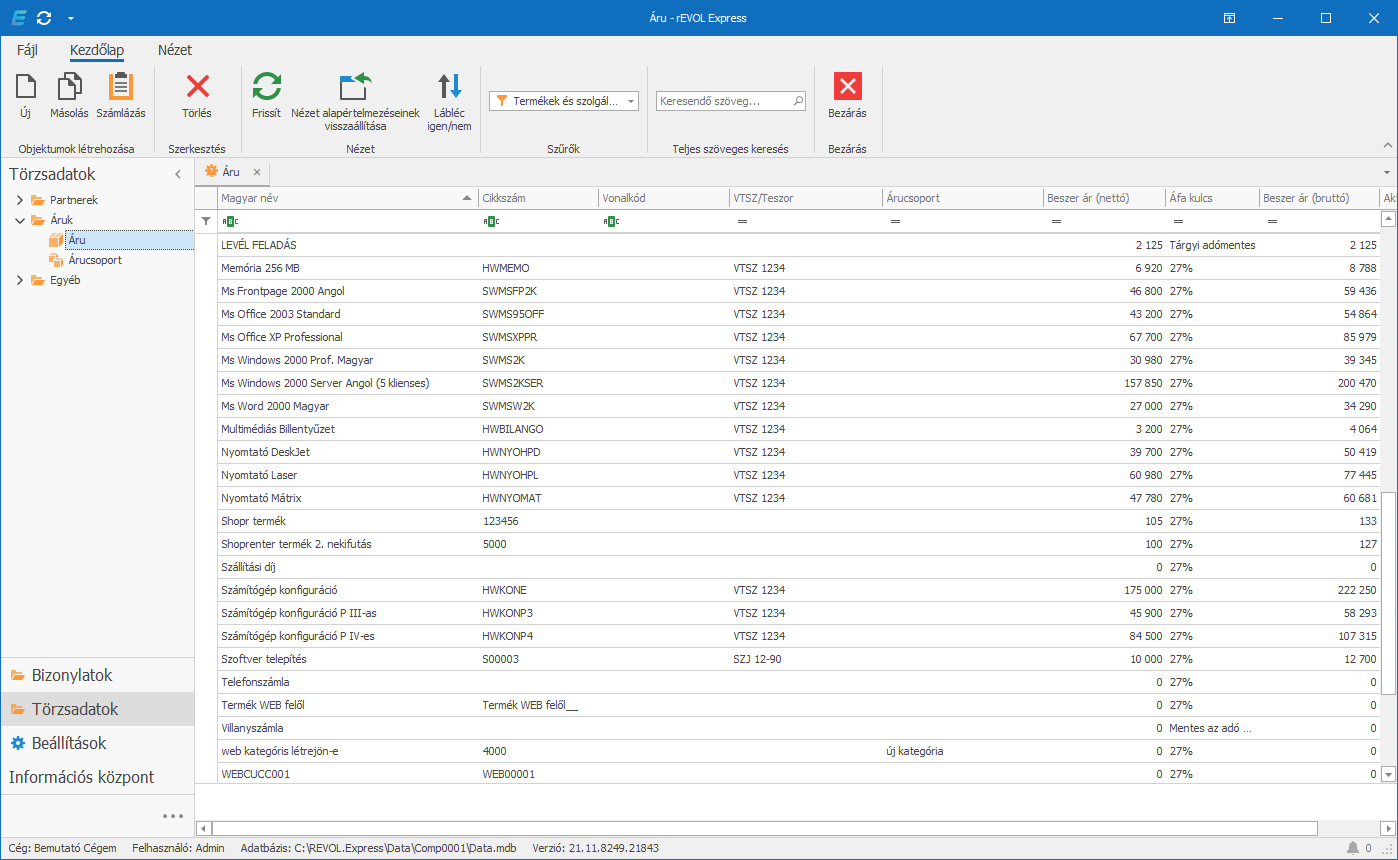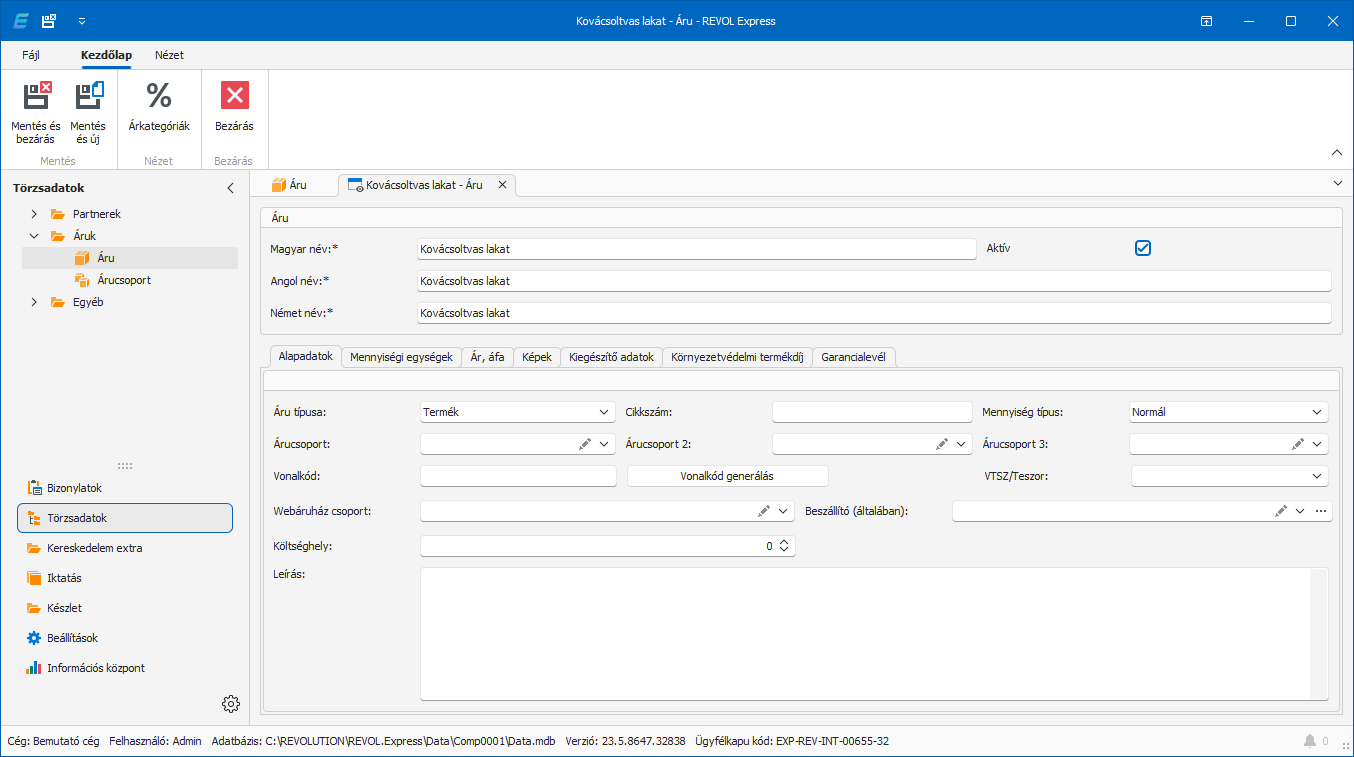Az Áru funkcióra kattintva egy listás áttekintőben jelennek meg a programban rögzített termékek és szolgáltatások.
Az alábbi, rövid videónkban megtekintheti az árurögzítés folyamatát:
A Kezdőlap eszköztáron az alábbi gombokat használhatjuk az áruk kezelésére az általános lehetőségeken kívül:
•Új: új áru rögzítésére szolgáló ablakot nyit.
•Másolás: egy meglévő áruból készít másolatot. Ilyenkor a listában kijelölt aktív áru adataival nyílik egy új ablak, melyben módosíthatjuk a paramétereket, a módosításokat új áruként rögzíthetjük le.
•Szállítói szállítólevél: Készlet modul megléte esetén az aktuálisan kijelölt áruból Szállítói szállítólevelet készíthetünk, alapértelmezetten egy egységgel.
•Vevői szállítólevél: Készlet modul megléte esetén az aktuálisan kijelölt áruból az egyik partnerünknek Vevői szállítólevelet állíthatunk ki, alapértelmezetten egy egységgel.
•Számlázás: a listás áttekintőben aktívan kijelölt árut új számlába emeli, alapértelmezetten egy egységgel.
•Törlés: az aktívan kijelölt egy vagy több áru törölhető. Amennyiben az áru(kkal) már kapcsolódik egy bizonylathoz, ez(eke)t törlés helyett inaktívvá teszi a program.
•Szűrők: rászűrhetünk arra, hogy a listás áttekintőben milyen áruk és/vagy szolgáltatások jelenjenek meg.
Árurögzítő ablak
Új áru rögzítéséhez, áru módosításához és másolásához az árurögzítő ablak nyílik meg.
A Munkaterület két részből áll:
•az áru fejadatokból, mely az ablak felső részén található és mindig látszódik
•az áru általános adataiból, melyek oldalakon/füleken találhatók.
A csillaggal megjelölt mezők kitöltése kötelező, a többi adat opcionálisan megadható.
Az áru fejadataiban három Megnevezés adható meg, melyeket elsősorban a devizás és export számlázás során használhatunk fel. A három megnevezés mező nem kiegészítői egymásnak, és nem összefűzhetők!
A legelső megnevezést megadva, majd arról elnavigálva a másik két mező automatikus kitöltésre kerül, ha azok üresek voltak. A második és harmadik megnevezést például angol és német (vagy bármely más nyelvű) megnevezés feltüntetésére használhatjuk.
Az áru fejadatok között találhatjuk az Aktív opciót, mely alapértelmezés szerint be van pipálva. Amennyiben egy áru forgalmazását már befejeztük, akkor érdemes a pipát törölni, hogy bizonylat kiállítása során ne jelenjen meg a lehetőségek között.
Az áru általános adatait az alábbi oldalakra bontottuk, ezen mezők legtöbbje nem kerül ki a bizonylatokra:
•Alapadatok: megadhatjuk az Áru típusát, hogy Termék vagy Szolgáltatás. A Termék minden esetben kézzelfogható, materiális dolog, míg a Szolgáltatás szellemi, nem kézzelfogható áru. Fontos ennek a megadása az áru felvitelénél, mert bizonylatra történő rögzítés után már nem változtatható ez az érték!
Minden árut három csoportba kategorizálhatunk. A csoportokat az Árucsoport funkcióban rögzíthetjük előre. Célszerű megadni legalább egyet, mert egyes kimutatások, illetve árváltozás esetén könnyebb az egy kategóriájú árukat lekérdezni, módosítani.
A Cikkszám és a Vonalkód mezők értéke minden esetben egyedinek kell lennie, ha kitöltésre kerül, ezek rákerülnek a bizonylatokra.
Amennyiben rendelkezünk webáruházzal, az árut Webáruház csoportba rendezhetjük, ami alapján feltöltésre kerülhet az online shopba. Kiválaszthatjuk, hogy egy áru milyen beszállítótól érkezik, valamint megadhatjuk a Költséghelyet is (ez NTAX könyvelő programba történő feladáshoz fontos!). Bővebb Leírást adhatunk az áruhoz, ez csupán adminisztrációs célokat szolgál, bizonylatra nem kerül ki.
Készlet modul megléte esetén a Mennyiség típus listában megadhatjuk, hogy a termék Normál típusú, Gyári számos vagy Adagszámos (LOT számos). Figyelem: amennyiben a termék már bizonylaton szerepel, ez a paraméter letiltásra kerül, utólag nem lesz módosítható! A Gyári számokat vagy Adagszámokat a Szállítói szállítólevelek vagy a Szállítói számlák rögzítésekor adhatjuk meg.
A Beszállító (általában) mezőben kiválaszthatjuk azt a partnert, akitől általában a terméket vásároljuk.
•Mennyiségi egységek: a Minimális készlet mezőben megadhatjuk, mennyi legyen az a mennyiség, ami alá csökken a készlet, a program jelezni fogja a rendelési igényt a bizonylat készítése közben.
A bejövő és kimenő mennyiségi egységek abban az esetben megegyeznek, ha az árut ugyanabban az egységben vásároljuk, ahogyan eladásra kerül. Ha a beszerzés vagy az eladás eltérő mennyiségi egységben történik (például tonnában vásárolva, de kg-ban eladva történik), akkor át kell írnunk a megfelelő mezőt , valamint megadni a váltószámot az Átváltás mezőben. A mennyiségi egységeket több nyelven is megadhatjuk a második és harmadik mennyiségi egység mezőkben (nem kötelező).
•Ár, áfa: kiválaszthatjuk, hogy bruttó vagy nettó árakat szeretnénk-e rögzíteni az áruhoz, ez alapján beírhatjuk a beszerzési árakat bejövő és kimenő mennyiségi egységben, illetve a háromféle eladási árat.
Az eladási árakat befolyásolják a programban beállított haszonkulcsok. Ezek az értékek nem termékenként, hanem globálisan értendők. Az aktuálisan beállított értékeket a Kezdőlap eszköztáron lévő Árkategóriák gombra kattintva nézhetjük meg. A beszerzési árak módosításakor ezen százalékok alapján kínálja fel és számolja át az eladási árakat a program. Az Árkategóriák, valamint a százalékos értékek a Beállításokban módosíthatók, és ezek változtatása nem érinti a már meglévő áruk árait!
Megadhatjuk, hogy az áru milyen áfakulccsal rendelkezzen alapértelmezés szerint, valamint milyen devizanemben használjuk a legtöbb esetben. Ez utóbbit célszerű az alapértelmezett HUF értéken hagyni, mert deviza vagy export bizonylat kiállításakor válthatunk majd devizanemet, és a program automatikusan átszámítja forintra az ott beírt váltószám alapján.
•Képek: összesen öt kép tallózható be az üres ablakon való dupla kattintással vagy ugyanitt jobb egérrel kattintva, majd a Betöltés menüpontot választva. Figyelem: a kép másolata bekerül az adatbázisba, ezért a sok termékkép használata jelentősen megnöveli az adatbázis méretét!
A kép törlését jobb egérgombbal a képen kattintva, majd a menüből a Törlést választva végezhetjük el.
•Kiegészítő adatok: öt, szabadon felhasználható szöveges mező, ami az áruhoz kapcsolódik. Ezek nem jelennek meg a bizonylatokon alapértelmezés szerint, és egyedi díjszabás ellenében tudjuk elhelyezni a papíralapú bizonylatok beltartalmában.
•Környezetvédelmi termékdíj: egy listás áttekintőben rögzíthetjük a termékekhez használt díjtételeket. Új termékdíj hozzáadásakor megjelenik egy ablak, melyben a Törzsadatok funkciócsoport Egyéb pontjában található Környezetvédelmi termékdíj listájából választhatunk, majd adjuk meg a termékre vonatkozó mennyiséget és a kilogrammonkénti forint összegét. A művelet végén mentsük le a paramétereket.
•Garancialevél: amennyiben a számla mellé garancialevelet is szeretnénk nyomtatni, megadhatjuk a garancia lejárati időt hónapban és napban, valamint megjegyzést is írhatunk hozzá.
•Webáruházak: Itt adhatjuk meg, hogy a termék mely webáruházban érhető el. A webáruház neve előtti pipán/jelölőnégyzeten duplán kattintva inaktiválhatjuk/aktiválhatjuk a szinkronizációt az adott áruházzal. Az átt3ekintő feletti kis gombokkal egyszerre több áruházban is aktiválhatjuk/inaktiválhatjuk a terméket. Ez a fül abban az esetben jelenik meg, ha van Webáruház csomagunk.
Az áru a Mentés és bezárás vagy a Mentés és új gomb megnyomásával rögzíthető.